|
|
Se debe estar conectado al servidor Windchill para acceder a las carpetas de contexto a través del Explorador de Windows.
|
|
|
Se debe estar conectado al servidor Windchill para acceder a las carpetas de contexto a través del Explorador de Windows.
|
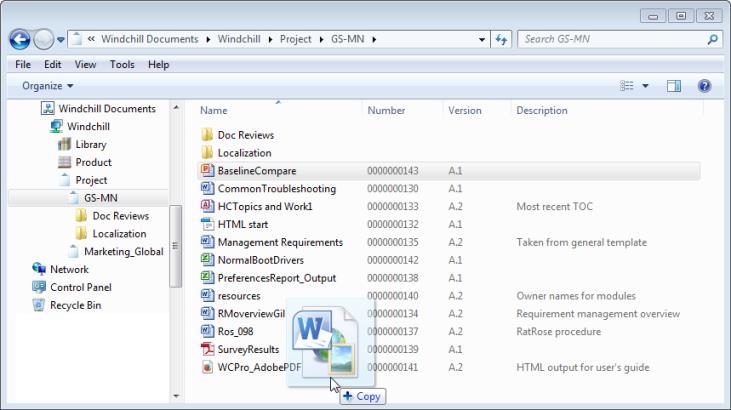
La acción Añadir al proyecto no se inicia si se arrastra un documento desde un producto o una biblioteca y se suelta en un proyecto. En su lugar, se crea una copia nueva del documento específica del proyecto. |
También se pueden arrastrar y soltar adjuntos de Microsoft Outlook para crear nuevos documentos Windchill. |
Nuevo documento Crear varios documentos | Suelte los documentos en un espacio vacío dentro de la ventana del Explorador de Windows. Para obtener más información, consulte Creación de documentos mediante DTI.
| ||
Archivar | El documento se suelta en un espacio vacío dentro de la ventana del Explorador de Windows. • No importa donde se suelte el fichero. El documento se archiva en la ubicación adecuada de la carpeta de origen. • La ventana Archivar se abre aunque no se haya extraído el documento. Al soltar el fichero, se realiza automáticamente una operación de extracción en nombre del usuario. Para obtener más información, consulte Archivado de documentos mediante DTI. | ||
Reemplazar contenido | El fichero se suelta sobre otro documento. Aparte del permiso de acceso, el único requisito es que el documento en el que suelta el fichero debe estar archivado. No necesita ser del mismo tipo de fichero ni tener el mismo nombre. Para obtener más información, consulte Reemplazo del contenido principal.
|
Para crear un vínculo a la ubicación del documento en el nodo Documentos Windchill, pulse las teclas Mayús + Ctrl al arrastrar el documento. |
Acción | Comandos del teclado |
Copiar desde una carpeta local en una carpeta de Windchill | Ninguno O bien Pulse Ctrl |
Copiar desde una carpeta de Windchill en una carpeta local | Ninguno O bien Pulse Ctrl |
Copiar entre carpetas de Windchill | Pulse Ctrl O bien Pulse Mayús + Ctrl |
Copiar entre contextos de Windchill | Ninguno O bien Pulse Ctrl O bien Pulse Mayús + Ctrl |
Crear un vínculo local hasta el documento en el nodo Documentos Windchill | Pulse Mayús + Ctrl |
Mover entre carpetas de Windchill | Ninguno O bien Pulse Mayús |
Mover entre contextos de Windchill | Pulse Mayús |